
Tabla de contenido:
- Autor John Day [email protected].
- Public 2024-01-30 08:44.
- Última modificación 2025-01-23 14:40.

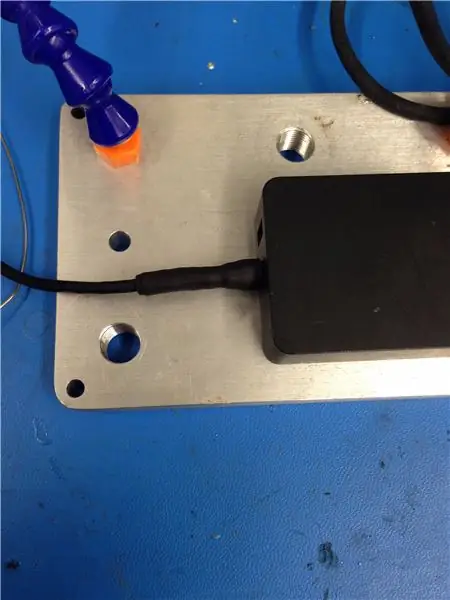
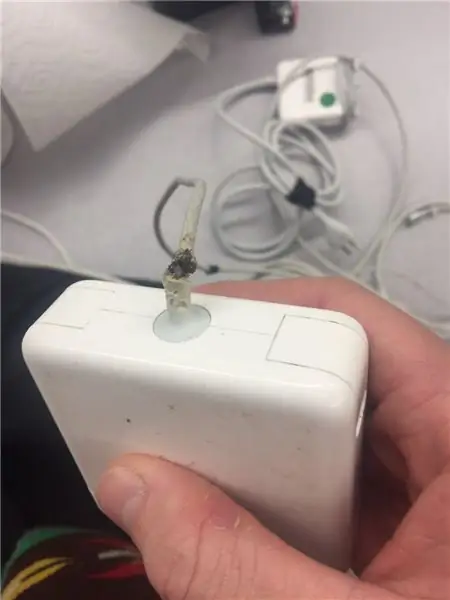
Si está en la posición de tener un cargador de computadora portátil / teléfono roto, y puede ver que los cables se exponen o se deshilachan, y durante semanas ha estado doblando el cable del cargador de la manera correcta para obtener otra carga, y no desea desembolsar $ 70-100 dólares por otro oficial, este es el Instructable para usted.
Tiempo: 10 minutos.
Materiales:
- Alambre de cobre DESNUDO (¡no funciona con revestido o esmaltado!)
- Un cargador roto
- Un X-acto / otro cuchillo afilado
- Un poco de tubo termorretráctil (o cinta aislante puede funcionar en un juego de niños, pero no es genial y podría derretirse)
Un par de descargos de responsabilidad: esto probablemente anule definitivamente la garantía. Si tiene Apple Care o Windows Complete Protection y compró un seguro para su cargador, tal vez vaya primero por esa ruta. Además, he estado usando esta solución durante unos días y no tengo problemas de sobrecalentamiento, golpes, subidas de tensión extrañas, etc., etc., ¡pero úsala bajo tu propio riesgo! Probé esto con el extremo delgado de un cargador de Surface y Mac; también debería funcionar con la mayoría de los demás.
Esta es una solución que está destinada a resistir más tiempo que simplemente envolver su cargador roto en cinta adhesiva porque vuelve a conectar los cables deshilachados, en lugar de simplemente agregar una capa de protección para evitar que se deshilache aún más.
Paso 1: Prepare su cargador para la reconexión
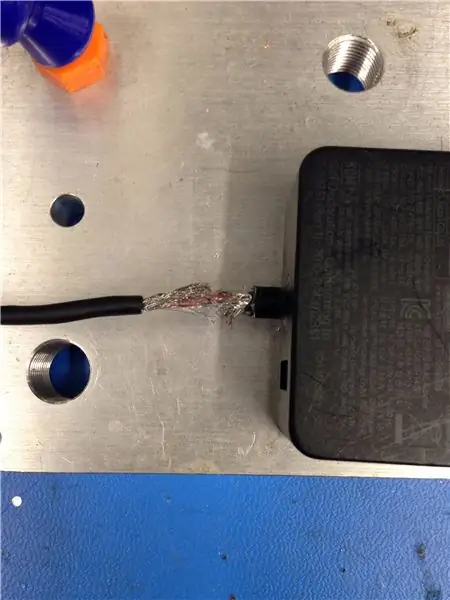
Tome un cuchillo X-acto / hobby y quite el aislamiento hasta que obtenga un segmento de cable más lleno y sin rayar. Trate de mantener esto lo más corto posible de una longitud expuesta. Dadas las posiciones más comunes de rotura en los cables del cargador, tendrá que atravesar un plástico más grueso cerca del bloque del cargador; caliente la hoja del cuchillo para ayudar a atravesar el plástico si es necesario.
Está buscando suficiente cable sin rayar para hacer una conexión física saludable con cableado de apoyo.
Advertencia: no corte el aislamiento de forma demasiado agresiva. Un toque ligero, varios cortes bastarán. Estos cargadores tienen un cableado delgado que se puede cortar muy fácilmente con una cuchilla X-acto.
Paso 2: ¡Cubra la brecha

Tome un cable de cobre desnudo (u otro cable conductor, solo asegúrese de que sea conductor y DESNUDO) y envuélvalo alrededor del área expuesta del cable. Asegúrese de encerrar los trozos deshilachados en la envoltura de alambre. Es como una envoltura para el cabello … para la electrónica. No es necesario que esté tan ajustado, pero definitivamente ayuda a asegurarse de que haya una conexión y también ayuda con la integridad estructural.
Si desea intentar usar cinta de cobre, ¡también podría funcionar! Usé el cable porque eso es lo que tenía por ahí y porque pensé que las bobinas de cable imitarían el movimiento natural del cargador. El calibre realmente no importa, pero probablemente cuanto más delgado, mejor. ¡Solo necesita estar desnudo! Si no, ha hecho una bobina de inducción, genial, pero inútil para nuestros propósitos.
Paso 3: Pruébelo
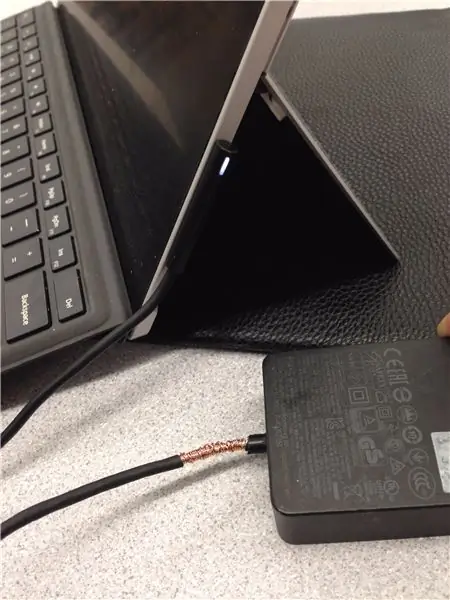
En este punto, su cargador debería funcionar bien nuevamente. (Solución de 3 pasos, ¡hurra!)
Conéctelo a su computadora portátil para verificar. Probablemente haya una mejor manera de probar esto sin simplemente enchufarlo a su computadora portátil agradable y más cara, enchufándola y luego usando un multímetro o algo así. ¡Me encantaría escuchar alternativas! No corto mi computadora portátil (o la de un amigo que probamos) y no puedo imaginar por qué lo haría en esta configuración, eléctricamente.
Si no funciona, es posible que necesite una envoltura de alambre más apretada o exponer más cable deshilachado para hacer una conexión física suficiente.
Paso 4: (Opcional) Suelde su envoltura de alambre
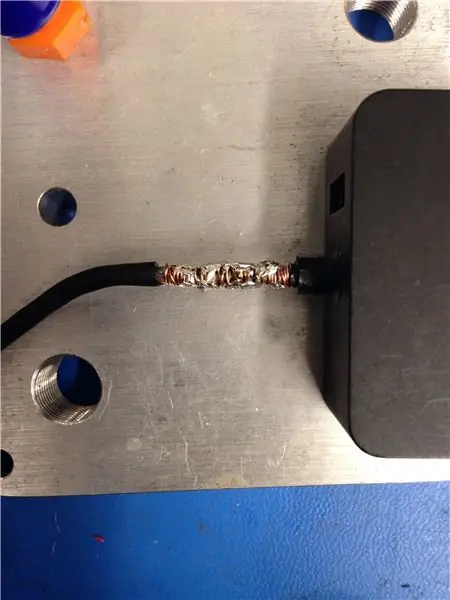
Originalmente, había querido cubrir los cables deshilachados con soldadura y terminarlo, pero no quería derretir el aislamiento de los cables internos que no estaban dañados. Este paso de soldadura simplemente mantiene parte del cobre en su lugar y puede haber ayudado a conectar el cable de cobre al cable original. Si lo envolvió lo suficientemente apretado, probablemente esté bien omitir este paso, especialmente porque lo había probado en el paso anterior, y agregaremos un poco de tubo termorretráctil para asegurarlo de todos modos.
Paso 5: Deslice un poco de aislamiento / tubería termorretráctil
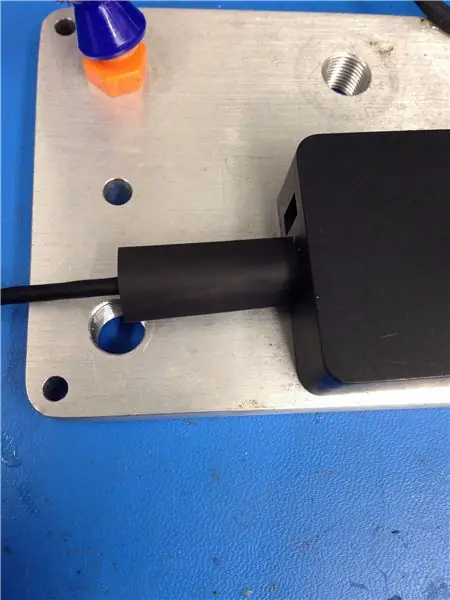
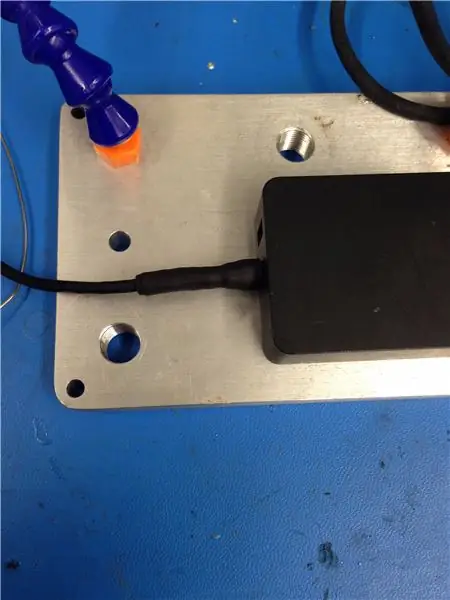
Usé un tubo de 3/8 para que encajara sobre el puerto del cabezal del cargador. Todo lo que necesita hacer es deslizarlo en su lugar y golpearlo con un secador de pelo o una pistola de calor, y debería encogerse para adaptarse bien al cable expuesto. Si no se encoge tanto como le gustaría, envuelva el tubo retráctil en un poco de cobre, luego golpéelo con la fuente de calor; el cobre calienta el tubo retráctil aún más.
Si no tiene tubos termorretráctiles por ahí, también funcionará un poco de cinta aislante. No hay olores extraños ni preocupaciones acerca de que la cinta se derrita, porque el calor no aumenta tanto sin el alambre deshilachado y retorcido. Pero puede que no sea tan seguro o limpio, y debido a que es cinta, hay un factor de pegajosidad.
Paso 6: ¡Funciona! (Ojalá)
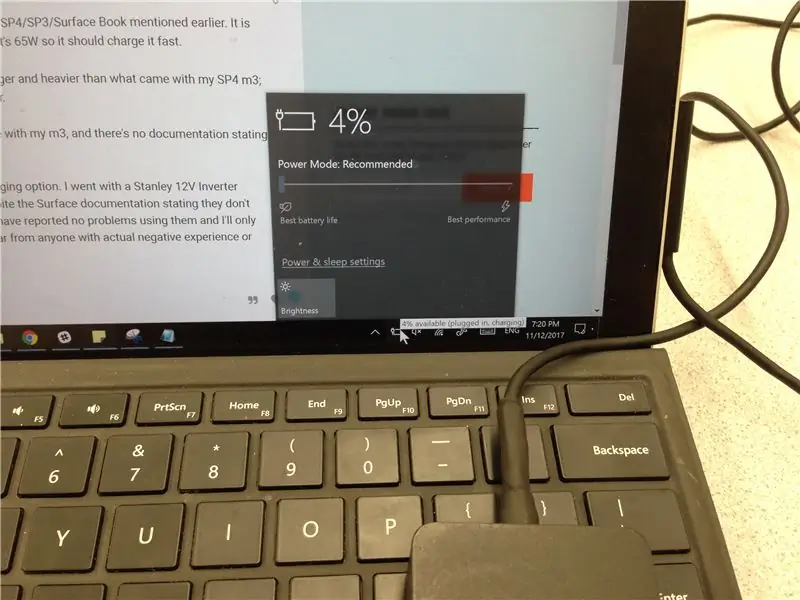
¡Funciona! ¡Se está cargando! ¡Sin que yo tenga que sujetarlo en cierto ángulo! Además, así es como se ve el tubo termorretráctil después de usar una pistola de calor a temperatura alta durante 30 segundos. Si puede obtener un tubo termorretráctil que coincida con el color de su cargador, es una solución bastante limpia.
Hágame saber si esto funcionó para usted y si encontró alguna mejor manera de hacerlo. Opté por esta envoltura de cables que actúa como un puente en lugar de cortar los cables por completo y volver a soldar los tres cables internos.
Recomendado:
Cargador de computadora portátil que emite un pitido fijo: 3 pasos

Cargador de computadora portátil que emite un pitido fijo: esto se publicó originalmente en: https://highvoltages.co/tips-and-tricks/laptop-charger-making-a-beep-sound/ visite www.highvoltages.co/blogs para obtener más información. .CARGADOR LAPTOP HACIENDO UN BIP: ¿El cargador de su computadora portátil emite un pitido y no está carbonizado?
Computadora portátil Pi-Berry: la computadora portátil clásica de bricolaje: 21 pasos (con imágenes)

Computadora portátil Pi-Berry: la computadora portátil clásica de bricolaje: La computadora portátil que creé “La computadora portátil Pi-Berry” está construida alrededor de la Raspberry Pi 2. Tiene 1 GB de RAM, CPU de cuatro núcleos, 4 puertos USB y un puerto Ethernet. La computadora portátil satisface las necesidades de la vida diaria y ejecuta sin problemas programas como el reproductor multimedia VLC, Mozilla Firefox, Ardu
Cómo actualizar una CPU PORTÁTIL (y otras cosas interesantes) para convertir una computadora portátil LENTA / MUERTA en una computadora portátil RÁPIDA: 4 pasos

Cómo actualizar una CPU PORTÁTIL (y otras cosas interesantes) para convertir una computadora portátil LENTA / MUERTA en una computadora portátil RÁPIDA!: ¡Hola a todos! Recientemente adquirí una computadora portátil Packard Bell Easynote TM89, que tenía especificaciones demasiado bajas para mi gusto, básicamente muy desactualizado … La pantalla LCD se rompió y el disco duro principal se había bloqueado, por lo que la computadora portátil estaba prácticamente muerta … Ver la foto y
Hackear una computadora portátil Mac para convertirla en una tableta Mac en 15 minutos o un Cintiq de bricolaje: 6 pasos (con imágenes)

Hackear una computadora portátil Mac para convertirla en una tableta Mac en 15 minutos o Cintiq de bricolaje: He tenido muchas preguntas de lugares donde ha aparecido esto: 1. sí, es sensible a la presión 2. solo funciona donde está mi sensor wacom … básicamente ese bloque blanco en el video. Usé el g4 porque tiene una placa base rota y estaba virtual
Cómo convertir su teléfono celular LG EnV 2 en un módem de acceso telefónico portátil para su computadora portátil (o computadora de escritorio): 7 pasos

Cómo convertir su teléfono celular LG EnV 2 en un módem de acceso telefónico portátil para su computadora portátil (o computadora de escritorio): Todos en algún momento hemos tenido la necesidad de usar Internet donde simplemente no ha sido posible, como en el automóvil , o de vacaciones, donde cobran una costosa cantidad de dinero por hora para usar su wifi. finalmente, se me ocurrió una forma sencilla de conseguir
